Điện thoại Xiaomi không thể mở Zalo
Trước đây, chúng ta đã tìm hiểu cách khắc phục lỗi soạn tin nhắn tiếng Việt trên Xiaomi bằng cách tắt tiên đoán trên Xiaomi. Để tiếp tục giúp bạn sử dụng thiết bị Xiaomi mượt mà hơn, bài viết này sẽ hướng dẫn khắc phục lỗi không vào được Zalo.

Hướng dẫn khắc phục lỗi Xiaomi không vào được Zalo
Để sửa lỗi không vào được Zalo trên Xiaomi, bạn có thể thử một số giải pháp như sau:
1. Xóa bộ nhớ đệm và dữ liệu của Zalo
Đây là bước đầu tiên bạn có thể thử để khắc phục lỗi Xiaomi không vào được Zalo. Các bạn chỉ cần thực hiện theo các bước hướng dẫn dưới đây.
Bước 1: Từ màn hình chính của điện thoại, truy cập vào ứng dụng Cài đặt (Settings) để thay đổi các thiết lập cần thiết.
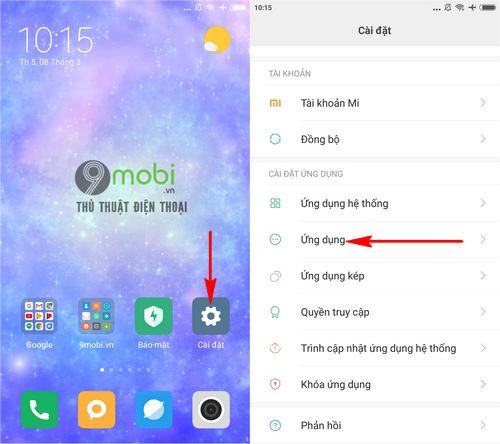
Tại đây, bạn cần tìm và chọn mục Ứng dụng (Application) trong danh sách. Đây là nơi bạn có thể quản lý các ứng dụng đã được tải về và cài đặt trên thiết bị của mình.
Bước 2: Tiếp theo, để sửa lỗi Xiaomi không vào được Zalo, bạn cần chọn ứng dụng Zalo trong danh sách các ứng dụng đã cài đặt trên máy.

Sau đó, nhấn vào mục Lưu trữ (Storage) để tiếp tục xử lý sự cố.
Bước 3: Cuối cùng, bạn cần lần lượt nhấn vào các mục Xóa bộ nhớ đệm (Delete Cache) và Xóa dữ liệu (Delete Data) để khắc phục lỗi không vào được Zalo trên Xiaomi.

Sau khi thực hiện các bước trên, quay lại ứng dụng Zalo và kiểm tra xem lỗi Xiaomi không vào được Zalo đã được giải quyết hay chưa.
2. Kiểm tra kết nối mạng trên điện thoại
Nếu việc xóa bộ nhớ đệm và dữ liệu không giúp khắc phục vấn đề, hãy kiểm tra lại kết nối mạng trên điện thoại. Có thể có sự cố với đường truyền mà bạn đang sử dụng.
- Kiểm tra mạng Wifi: Kiểm tra xem mạng Wifi bạn đang sử dụng có ổn định không, có kết nối được Internet hay không. Nếu cần, thử kết nối vào một mạng Wifi có tín hiệu mạnh hơn để kiểm tra lại Zalo.
- Kiểm tra mạng di động: Với những người dùng gói 3G, 4G, nếu không vào được Zalo, hãy kiểm tra xem gói cước của bạn có bị hết dung lượng hoặc có bị ngắt kết nối không. Điều này có thể xảy ra khi bạn vượt quá hạn mức của gói cước đang sử dụng.
3. Cập nhật lại ứng dụng Zalo trên điện thoại
Hãy kiểm tra xem nguyên nhân gây ra lỗi Xiaomi không vào được Zalo có phải là do ứng dụng này gặp sự cố trong quá trình cài đặt, hoặc có thể xung đột với một ứng dụng khác không?
Nếu vậy, bạn cần gỡ bỏ và tải lại ứng dụng Zalo cho Android tại đây: Download Zalo cho Android.
Như vậy, chúng ta đã cùng nhau khám phá các cách khắc phục lỗi Xiaomi không vào được Zalo. Hy vọng rằng các phương án trên sẽ giúp bạn nhanh chóng giải quyết vấn đề và tiếp tục sử dụng ứng dụng nhắn tin và gọi điện tiện lợi này.
https://Tripi.vn/dien-thoai-xiaomi-khong-vao-duoc-zalo-22595n.aspx
Nếu bạn gặp phải vấn đề không nhận được thông báo nổi từ Zalo trên thiết bị Xiaomi, hãy tham khảo bài viết hiển thị thông báo nổi Zalo để khắc phục ngay lập tức.
Có thể bạn quan tâm

Top ứng dụng hỗ trợ đăng nhập Router từ điện thoại thông minh

Hướng dẫn chi tiết cách tạo khung hình Avatar Facebook đẹp mắt kèm hiệu ứng độc đáo

Hướng dẫn chi tiết cách bật và tắt tính năng Mobile Hotspot để phát Wifi trên Windows 10

Top 10 Địa điểm lý tưởng tổ chức lễ cưới trên biển

Hướng dẫn chi tiết cách kiểm tra Driver máy tính trên Windows 10


